Reklaam
Arvutid on tootlikkuse jaoks hädavajalikud peaaegu kõigil kutsealadel - me kasutame neid kirjutamiseks, e-kirjade saatmiseks, arvutustabelitega töötamiseks, panganduse tegemiseks ja kõige muu jaoks. Seetõttu võib suure ekraaniga või isegi selle omamine olla tõesti kasulik mitu monitori 6 viisi kahe monitori seadistamiseks, et see oleks produktiivsem Loe rohkem - töötada koos.
Kuid mitte kõigil pole luksust kasutada tonni monitori ruumi. Mida saate teha, et väikesel ekraanil produktiivsena püsida?
Saate rakenduste ja Windowsi vahetamisel hästi hakkama
Üldiselt on väikesel ekraanil töötades piisavalt ruumi korraga ainult ühe rakenduse vaatamiseks, nii et alt + tab abil Hankige rohkem Windows 7 ALT + TAB-i rakenduste vahetamisest: nipid, millest te ei teadnudAlt + Tab pakub lisaks akende vahetamiseks lihtsalt klahvi Alt + Tab vajutamist. Seal on mitmesuguseid peidetud kiirklahve, mis muudavad Alt + Tab-lüliti kiiremaks ja hõlpsamaks kasutamiseks. Samuti on võimalusi, kuidas ... Loe rohkem
(või käsk + sakk on oluline rakenduste vahetamiseks. Ehkki käsk + sakk ei võimalda teil liikuda sama rakenduse üksikute akende kaudu, saate seda kasutada käsk + ` (see on nupp tilde, MacBooki klaviatuuri vasakus ülanurgas) sama toimingu tegemiseks.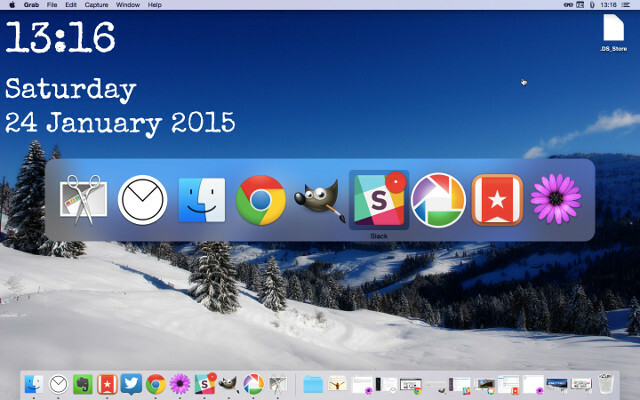
Võite kasutada ka mitmeid kolmanda osapoole rakendusi, mis aitavad teil Windowsi hallata: Nõidnäiteks on Maci rakendus, mis näitab kiiresti igas rakenduses avatud akende loendit ja võimaldab teil soovitud kiirklahvi saamiseks kiiresti kasutada kiirklahve. Rakendus nimega Switcher võimaldab teil kohandada rakenduste vahetamise vaateid Windows 8.1-s.
Kasutage akna ruumi tõhusalt
Oleme varem hõlmanud mitmeid abivahendeid hallake oma Windowsi tööruumi aknaid 5 väikest lauaarvutirakendust, mida peaksite kontrollima, kui teete multitasku Loe rohkem enne: KDE Window Resizer ja Power Resizer teie akende suuruse muutmiseks, DeskTopMost pääseb töölauale ilma rakenduse aknaid kaotamata, Window Akende peitmiseks mõeldud peitmine ja vahekaartidega akende virnade loomiseks mõeldud WindowTabid aitavad teil kõik oma rakendused seadistada, et neile oleks vajadusel hõlpsasti juurde pääseda neid.

Sarnane rakendus OS X jaoks on ka meie loodud rakendus Moom enne üle vaadatud Hallake oma Mac Windowsi tõhusalt koos MoomigaÜks kohmakamaid asju, mida Mac OS X-is teha tuleb, on Windowsi haldus. Ma ei vaata tavaliselt oma Windowsi aastatele tagasi igatsusega, kuid aknahaldus on integreeritud palju vähem lohakamaks ... Loe rohkem , mis annab teile hulga klaviatuuri otseteid akende teisaldamiseks ja suuruse muutmiseks; vaid mõne koputamisega saate oma töölaua seadistada nii, nagu teile meeldib.
Seadista tööruumid
Kui kõik avatud rakendused asuvad samas kohas, võib ekraan tekkida väga rahvarohke, mistõttu võib mitme tööala seadistamine olla nii kasulik. Saate hoida kõik oma tööga seotud aknad ühes tööruumis, muusika ja video teises ning sotsiaalmeediumid kolmandas. Või võite kasutada ühte brauserite jaoks, ühte tekstiredaktorite jaoks ja ühte muude rakenduste jaoks. Tööruumide kasutusele võtmiseks on palju võimalikke viise.
Macidel on sisseehitatud funktsioon mitme tööruumi kasutamiseks Kuidas korraldada oma Maci töölaua tühikutega Loe rohkem kutsus, sobivalt, Vahed. Suumimisel saate luua kuni kuusteist erinevat tööruumi Missiooni juhtimine (FBook MacBook-klaviatuuril) ja klõpsates plussmärgil ekraani paremas ülanurgas. Tühikute vahel vahetamiseks libistage puutepadjal nelja sõrmega vasakule või paremale või kasutage juhtnuppu + [nooleklahvi].
Dekspot, mida oleme varem katnud, on rakendus, mis võimaldab teil saada Windowsiga sama funktsionaalsuse. See loob arv virtuaalseid töölaudu Laiendage oma töölaua tööruumi Dexpotiga - lahe virtuaalse töölaua tarkvara [Windows]Rääkisin ühe oma sõbraga, kes on innukas Linuxi kasutaja. Ta rääkis mulle, et üks Linuxi funktsioonidest, milles ta lihtsalt ilma ei saa, on "virtuaalsed töölauad". Ma võin nüüd öelda ... Loe rohkem , mis võimaldab teil aknaid nende töölaudade vahel teisaldada ja nende vahel kiiresti vahetada. BetterDesktopTool teeb sama asja.

Mõnel rakendusel on oma võime luua ka tööruume. Mõned Adobe tooted, sealhulgas Photoshop ja Illustrator, võimaldavad teil seda teha salvestage ja liigutage tööruumide vahel mis on kõige paremini loodud teatud ülesannete täitmiseks. Olen kindel, et on ka teisi rakendusi, mis seda võimaldavad - kui teate ühte, jätke see kommentaaridesse!
Täisekraaniga rakenduste abil on häirimine tasuta
Vastupidiselt rakenduste vahetajatele ja õppimisele oma akende vahel võimalikult kiiresti liikumiseks aitab täisekraanirakenduste kasutamine teil keskenduda käsilolevale ülesandele. Scrivener ja selle kompositsioonirežiim on üks minu lemmikviisidest kirjutamiseks, kuna see võimaldab mul seada taustpildi Ma leian, et see aitab kirjutada, ja see on kõik, mida ma näen - ega unusta ka teisi võimalusi, kuidas Scrivener saab parandage oma kirjutamise töövoogu Parandage oma kirjutamise töövoogu: kasutage paremini scriveneritUurimispaberi, e-raamatu või romaani valmimisel võib Scrivener aidata teil püsida korras ja motiveeritud - see tähendab, kui teate, kuidas mõnda selle parimat funktsiooni kasutada. Loe rohkem .

Enamik e-posti rakendusi, sealhulgas Airmail, on parim e-posti rakendus OS X jaoks Täpse Mac Desktop Gmaili kliendi otsingKas vajate Gmaili jaoks Gmaili jaoks töölauaklienti? Siin on parim, mida me leida võisime. Loe rohkem , on saadaval täisekraanirežiimid, mis hoiavad teid keskendunud e-posti aadressile ja hoiavad teid Twitterist eemale. Windowsi OmmWriter loob a tähelepanu hajutamise vaba keskkond Pidage kinni oma kirjutamise tähtaegadest häirevabas kirjutamiskeskkonnas OmmWriterigaOmmWriter on kirjutamisrakendus Windowsi, Maci ja iPadi jaoks. See põhineb filosoofial, et keskendumiseks ja loovaks olemiseks vajame rahulikku ja suures osas tähelepanu hajutamist. Kahjuks on meie ... Loe rohkem , ja NextGeni RSS-lugeja aitab sind keskenduge oma voogudele Kuidas kasutada Google Readerit, Metro-Style, Nextgeniga [Windows 8]Lisage Windows 8-le ilus, metroo-stiilis Google Readeri rakendus. Kui teile meeldib, et teie lugemiskogemus on puhas, kiire ja sujuv - ja olete hiljuti Windows 8-ni konverteerinud - see on ... Loe rohkem .
Jällegi on palju rakendusi, mis lähevad täisekraanil, et hoida teid keskendununa; andke teada, millised on teie lemmikud kommentaarides!
Peida menüüribad ja dokid
Kui töötate väikesel ekraanil, eriti kui peate töötama rohkem kui ühe rakendusega, mis on nähtav, vajate kogu oma ruumi. Windowsi tegumiribal on automaatse peitmise funktsioon, mille saate sisse lülitada juhtpaneeli kaudu (minge saiti Välimus ja isikupärastamine> tegumiriba ja menüü Start> tegumiriba välimusja registreeruge Peida tegumiriba automaatselt). Nüüd, kui te seda ei vaja, ei võta see ruumi.
Sama saab teha ka OS X-dokiga minnes Süsteemi eelistused / dokk> seejärel valides Automaatselt peita ja näidata dokki.

Võite kasutada ka rakendust nimega Menüü Eclipse et muuta menüüriba vähem pealetükkivaks, ehkki kuna see võtab vähem ruumi ja mahutab palju kasulikke asju, ei pruugi see olla nii kasulik. Kui teid segab kõik, puhastage kõik ja minimeerige tähelepanu kõrvale.
Käivitage klaviatuuriga
Lauaarvutil võib olla aken või kaks avatud ja teil on siiski ruumi, et näha mõnda töölaual tavaliselt käivitatavat rakendust või faili. Väikesel ekraanil olete rohkem piiratud ja kasutate otsitava leidmiseks tõenäoliselt sagedamini failibrauserit. Kaustade kaudu navigeerimise asemel võite siiski kasutada rakendusi, mis leiavad ja käivitavad programme ja faile klaviatuurilt.
OS X on sisseehitatud Spotlight, mida saab käivitada käsk + tühik. Sisestage lihtsalt otsitav - kui olete selle leidnud, siis Enteri vajutamine käivitab selle (otsingutulemustes navigeerimiseks võite kasutada nooleklahve). Alfredi rakendus teeb sama ja aitab teil olla produktiivsemad Maci töövoogude abil 6 hämmastavat Alfredi töövoogu, et muuta teid produktiivsemaksNüüd, kui kasutajad ja arendajad saavad Alfredi võimalusi oma töövoogude lisamisega laiendada, tundub selle nimetamine rakenduse käivitajaks pisut piirav. Loe rohkem . See on paljude jaoks valik.
Käivitusriba 6 on veel üks suurepärane võimalus alternatiiv Spotlightile LaunchBar 6 for Mac võimaldab teil Apple'i tähelepanu keskpunktis kaugemale minnaSpotlight ja Alfred ei lõika seda? LaunchBar paneb rakendused, veebiotsingud ja terve hulga funktsioone käeulatuses kirjutama. Loe rohkem . Ülalolev video võrdleb neid kahte.
Sarnane funktsionaalsus Windowsis on kaasas Lahe, tasuta rakendus, mis võimaldab teil seda teha käivitage programmid ja failid klaviatuurilt Kuidas olla käivitatava programmi käivitajaga produktiivsem Loe rohkem . Seda saab kohandada paljude pistikprogrammidega, muutes selle veelgi kasulikumaks.
Täitur ja Keybreeze annab teile palju sama funktsionaalsust koos mõne jõudluse näitamisega.
Kuidas suudate väikeste ekraanide korral produktiivsena püsida?
Sülearvutid on suurepärased asjade liikveliseks tegemiseks, kuid väikesed ekraanid võivad seda piirata. Õnneks saate mõne otsetee, paari rakenduse ja korraliku korralduse abil muuta oma väikese ekraani sama kasulikuks kui suure. Miski ei jäta teile nii palju ruumi kui hea kahe ekraaniga kuvari seadistamine, kuid need strateegiad on hea algus!
Kas leiate, et väikesel ekraanil töötamine on piirav? Mida teete, et tagada kõikidele vajalikele asjadele kiire ja hõlbus juurdepääs? Milliseid rakendusi soovite oma sülearvutis kasutada, et asju lihtsamaks muuta? Jagage oma mõtteid allpool!
Pildikrediidid: Naine, kes töötab sülearvuti (redigeeritud) kaudu Shutterstock.
Dann on sisestrateegia ja turunduskonsultant, kes aitab ettevõtetel nõudlust tekitada ja viib. Samuti ajaveeb ta veebiaadressil dannalbright.com strateegia- ja sisuturunduse kohta.


